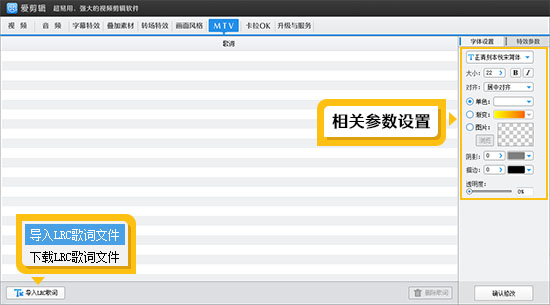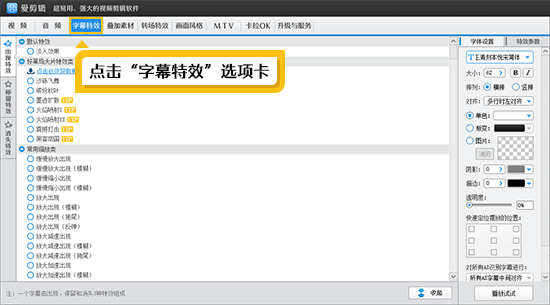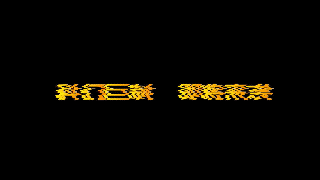Pr太复杂?试试这款简单好用的视频加字幕软件!
在视频创作的旅程中,字幕宛如一座桥梁,搭建起创作者与观众之间顺畅沟通的通道。然而,当你满心欢喜准备为精心制作的视频添上字幕时,打开专业的Adobe Premiere Pro(PR),却仿佛踏入了一座错综复杂的迷宫。复杂的操作界面、繁琐的参数设置,以及令人头疼的时间轴把控,是否让你瞬间望而却步,热情锐减?别担心,今天就为你带来福音,拯救被PR“折磨”的你。接下来,将为你详细介绍一款简单好用到超乎想象的视频加字幕软件:爱剪辑,轻松实现字幕添加自由,让视频创作变得SoEasy!
1.为什么选择爱剪辑而不是PR?
一键AI字幕VS手动打轴:
爱剪辑:语音自动识别生成字幕,准确率95%+
PR:需要安装插件或手动逐句对齐时间轴(耗时23倍)
零学习成本VS专业门槛:
爱剪辑:所有功能中文标注,10分钟就能学会
PR:需要掌握序列/关键帧等专业概念,学习成本高
内置海量特效VS从头设计:
爱剪辑:100+好莱坞字幕特效一键即可应用
PR:内置的特效很少,需要自己制作,或者购买插件来实现。
低配置要求VS高配置要求:
爱剪辑:对配置要求极低,普通电脑就能流畅运行
PR:高配置电脑要求,普通电脑运行容易崩溃
下载爱剪辑方法:视频剪辑软件《爱剪辑》下载
2.AI自动加字幕,自动给视频加字幕
爱剪辑提供了AI自动加字幕,可以自动将语音转成文字,准确率高,识别速度快!
适合需要快速为视频添加解说字幕的场景,尤其适合长视频和多人对话的视频。
操作步骤如下:
AI自动加字幕功能:视频导入后,右键点击视频或音频,在弹出的菜单中选择“AI自动加字幕”功能。软件会自动识别视频中的语音,并将其转化为文字。识别完成后,字幕会显示在视频预览窗口中。
自定义字幕样式:爱剪辑提供了丰富的字幕样式库,可根据视频风格选择合适的字体、颜色、大小等,还能为字幕添加阴影、描边等效果,提升视觉效果。
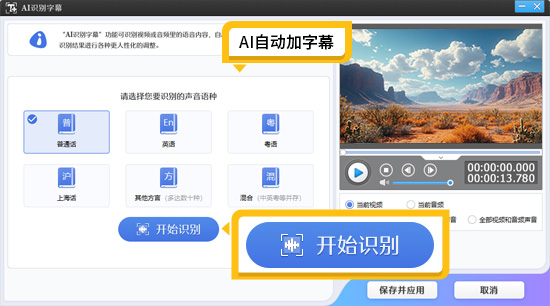
图1:AI自动加字幕
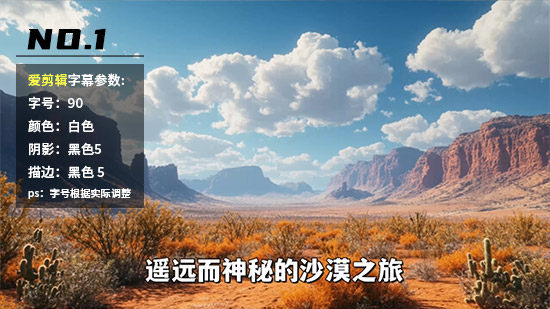
图2:字幕效果示例
3.快速添加风格化字幕
在这里添加自定义字幕方法同样很简单。支持为视频的片头、片尾或重要场景添加设计感强的字幕,提升视频的质感和专业性。
操作步骤如下:
编辑字幕内容:点击软件界面中的“字幕特效”面板,在时间轴上定位到需要添加或修改字幕的时间点,双击视频预览框,即可输入文字内容,如为片头添加视频标题,为片尾添加制作人员名单等。
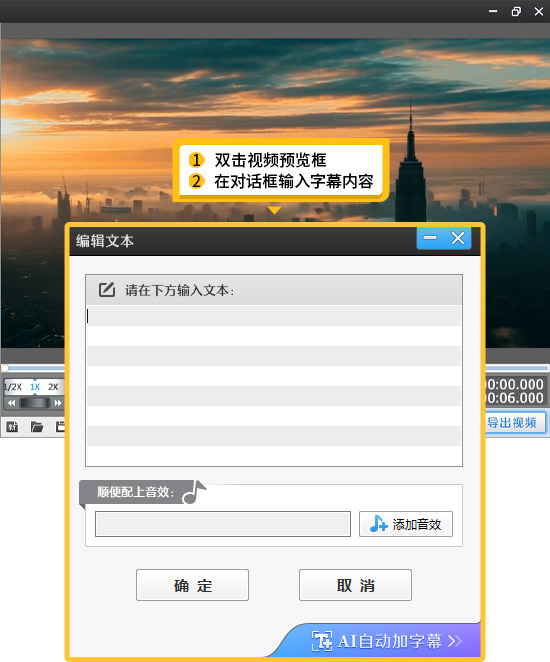
图3:添加字幕内容
调整字幕位置:通过拖动字幕,调整其显示位置,确保与视频画面协调一致。
自定义样式:进一步自定义字幕样式,爱剪辑支持调整字体、颜色、大小、透明度等参数,还可添加好莱坞字幕特效效果,如风沙、水墨、火焰等。
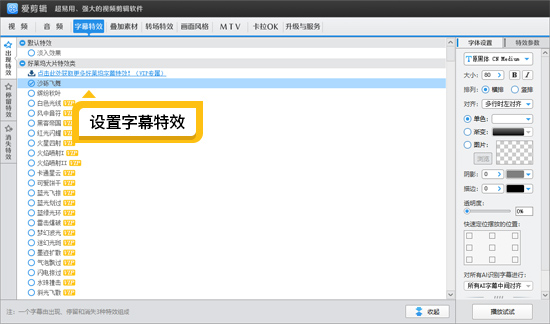
图4:设置字幕特效

图5:片尾滚动字幕
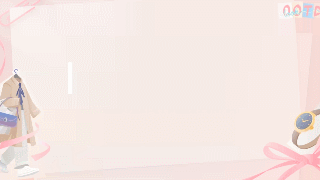
图6:打字机效果
4.添加歌词字幕
爱剪辑支持一键导入歌词文件,自动制作动感歌词效果。适合音乐视频或MV。
操作步骤如下:
导入视频和歌词文件:将视频和歌词文件(通常为LRC或KSC格式)导入爱剪辑。歌词文件可以从音乐平台下载。
选择歌词字幕功能:若歌词文件为KSC格式,点击“卡拉OK”面板,找到“导入KSC歌词文件”按钮并点击导入;若为LRC格式,则点击“MTV”面板,通过“导入LRC歌词文件”选项导入。
自动生成歌词字幕:软件会根据歌词文件的时间轴,自动生成歌词字幕并显示在视频预览窗口中。
调整字幕样式:为爱剪辑提供多种歌词字幕样式和歌词特效,可选择合适的字体、颜色和特效,还能为每句歌词单独设置样式,打造个性化的歌词字幕效果。
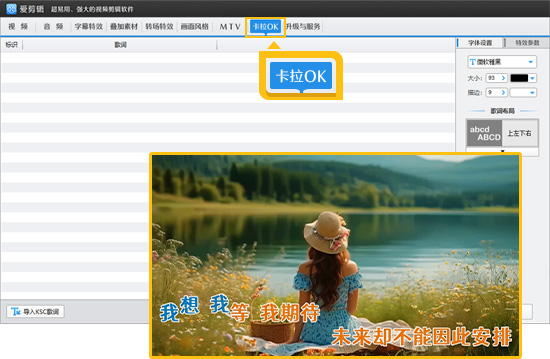
图7:卡拉OK效果
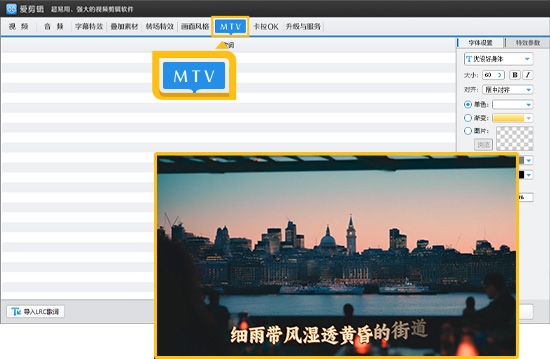
图8:MTV效果